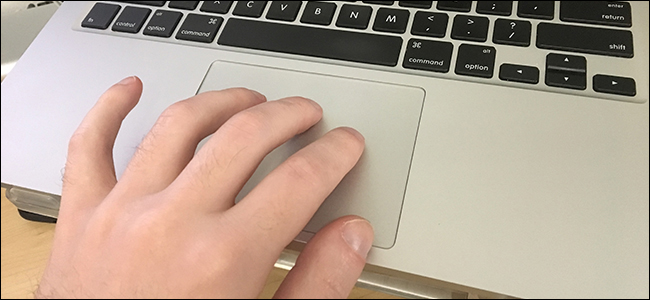
Con la introducción del Force Touch Trackpad en las nuevas MacBooks 2015, Apple también cambió algunos de los gestos, incluida la eliminación del arrastre de tres dedos que facilitó el movimiento de las ventanas. Sin embargo, el gesto sigue ahí, solo tienes que habilitarlo en la configuración.
Por supuesto, aún puede arrastrar ventanas haciendo clic hacia abajo en el panel táctil y arrastrando el dedo, pero a algunos usuarios (incluido yo mismo) les resulta mucho más fácil usar el arrastre de tres dedos. He aquí cómo habilitarlo.
Comience abriendo Preferencias del sistema haciendo clic en el logotipo de Apple en la esquina superior izquierda de la pantalla y seleccionando «Preferencias del sistema». También puede abrirlo desde el muelle si lo tiene allí.
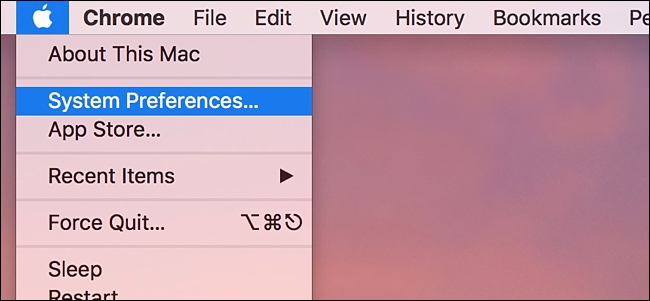
Haga clic en «Accesibilidad».
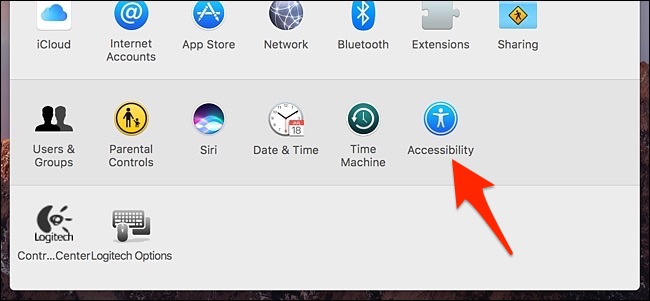
Seleccione «Mouse & Trackpad» en el lado izquierdo.
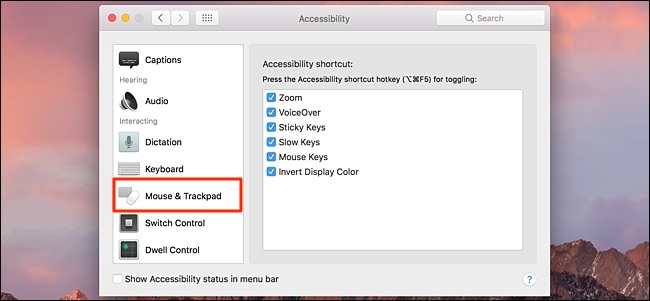
Haga clic en «Opciones del trackpad …».
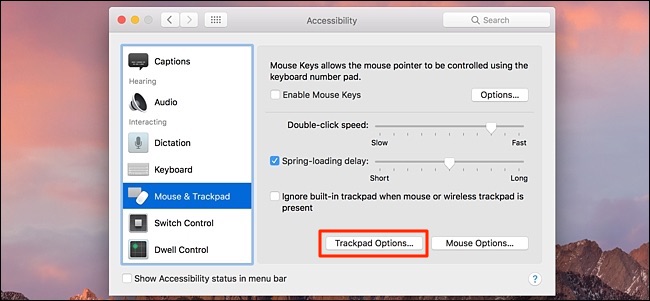
Coloque una marca de verificación junto a «Habilitar arrastrar».
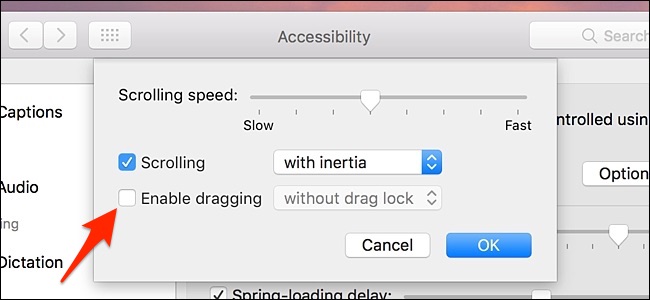
A continuación, haga clic en el cuadro donde dice «sin bloqueo de arrastre» y seleccione «arrastrar con tres dedos».
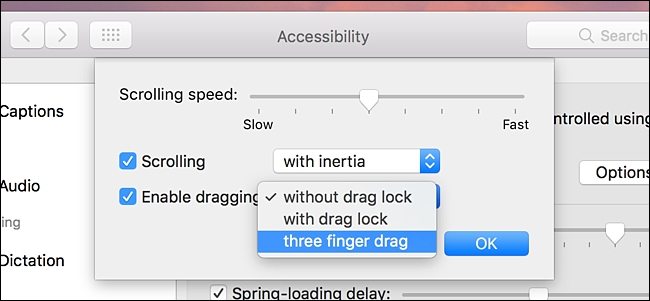
Haga clic en «Aceptar» para guardar los cambios.
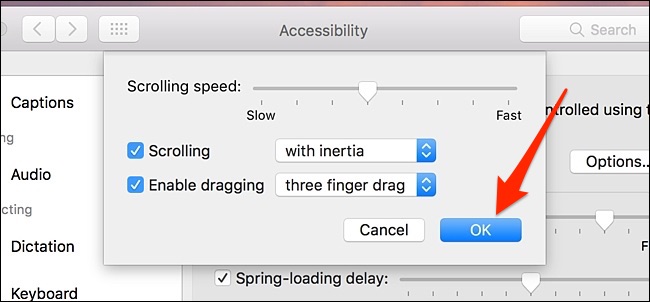
Ahora, siempre que necesite arrastrar una ventana, todo lo que tiene que hacer es tocar y mantener presionado el trackpad (sin necesidad de hacer clic) con tres dedos y arrastrar una ventana a donde la necesite.